Pilditöötluse valdkonnas on valguse sihipärane kasutamine otsustav tegur, et muuta fotosid elavamatena ja plastilisemaks. Affinity Phototööriistadega saad mitte ainult valgustusi luua, vaid ka sihipäraselt tumedamaks muuta teatud alasid tumedamateks, et suurendada pildi kontrasti ja sügavust. Käesolevas juhendis õpid samm-sammult, kuidas neid tehnikaid rakendada, et oma portreesid muljetavateks retušeerida. Kas kasutad heledamaid toone rõhutamiseks või tumedamate toone varjude loomiseks - siin saad teada kõik olulisemad.
Oluline teadmine
- Uue kihi loomine oma pildi tumedamaks või heledamaks muutmiseks.
- Kliendi tööriistade rakendamine erinevate läbipaistvuse seadistustega.
- Värvitoonide vahetamine, et sihipäraselt soovitud alasid töödelda.
- Reaalajas filtrikihtide kasutamine kontrasti ja teravuse parandamiseks.
Samm-sammult juhend
Esmalt avage oma pilt Affinity Photo's ja valmistage kõik ette.
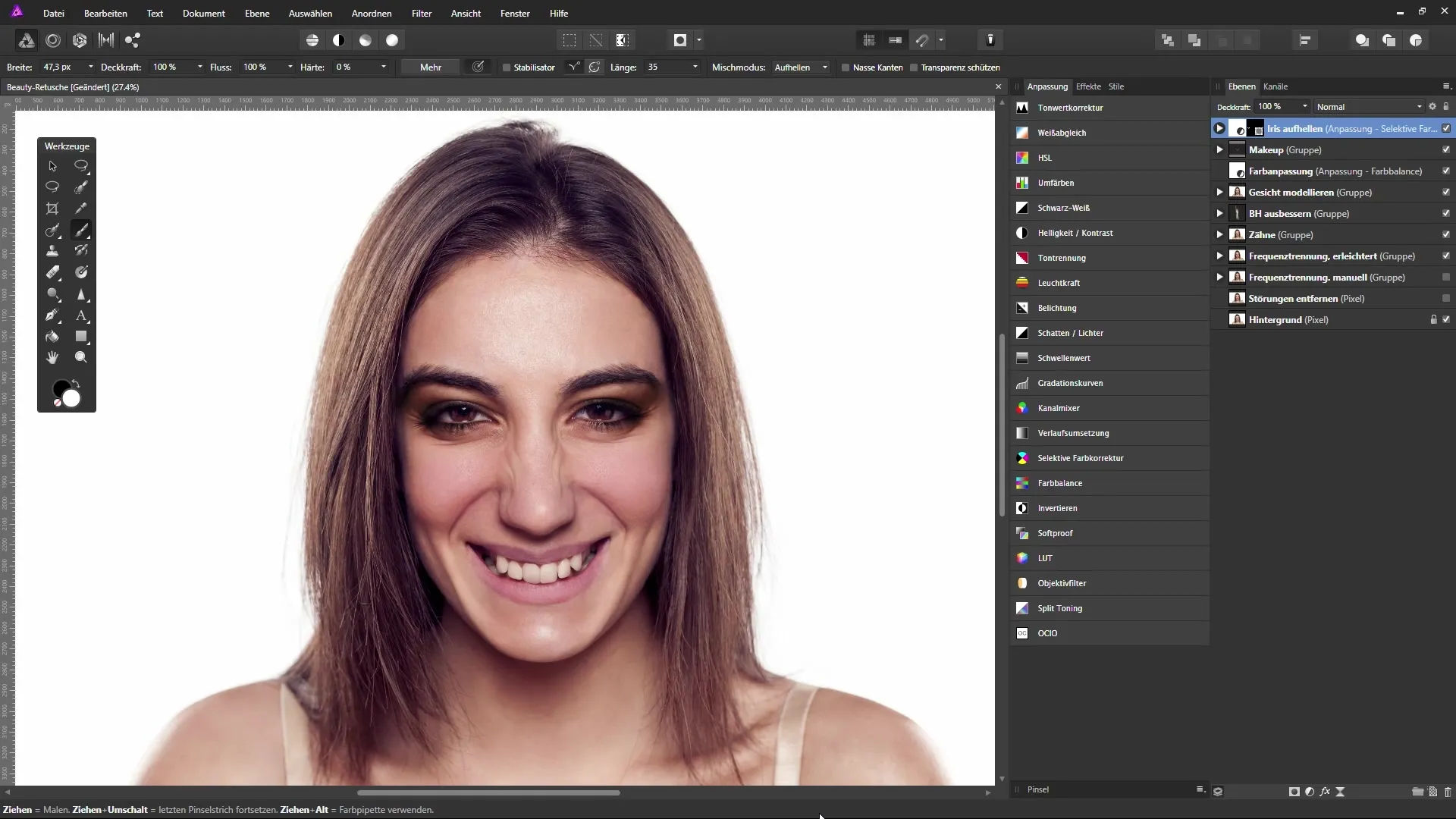
Kuna pildi plastilisemaks muutmine eeldab, et klõpsate kihtide paletis ülemisel kihil ja loote uue tühja kihi. Nimetage see näiteks „Tumendamine“ ja täitke see keskmise halliga.
Hallivaliku tegemiseks vajutage klahve Alt ja D põhivärvi jaoks. See annab teile keskmise halli, mis kantakse kogu pildi peale, et võimaldada transformatsiooni.
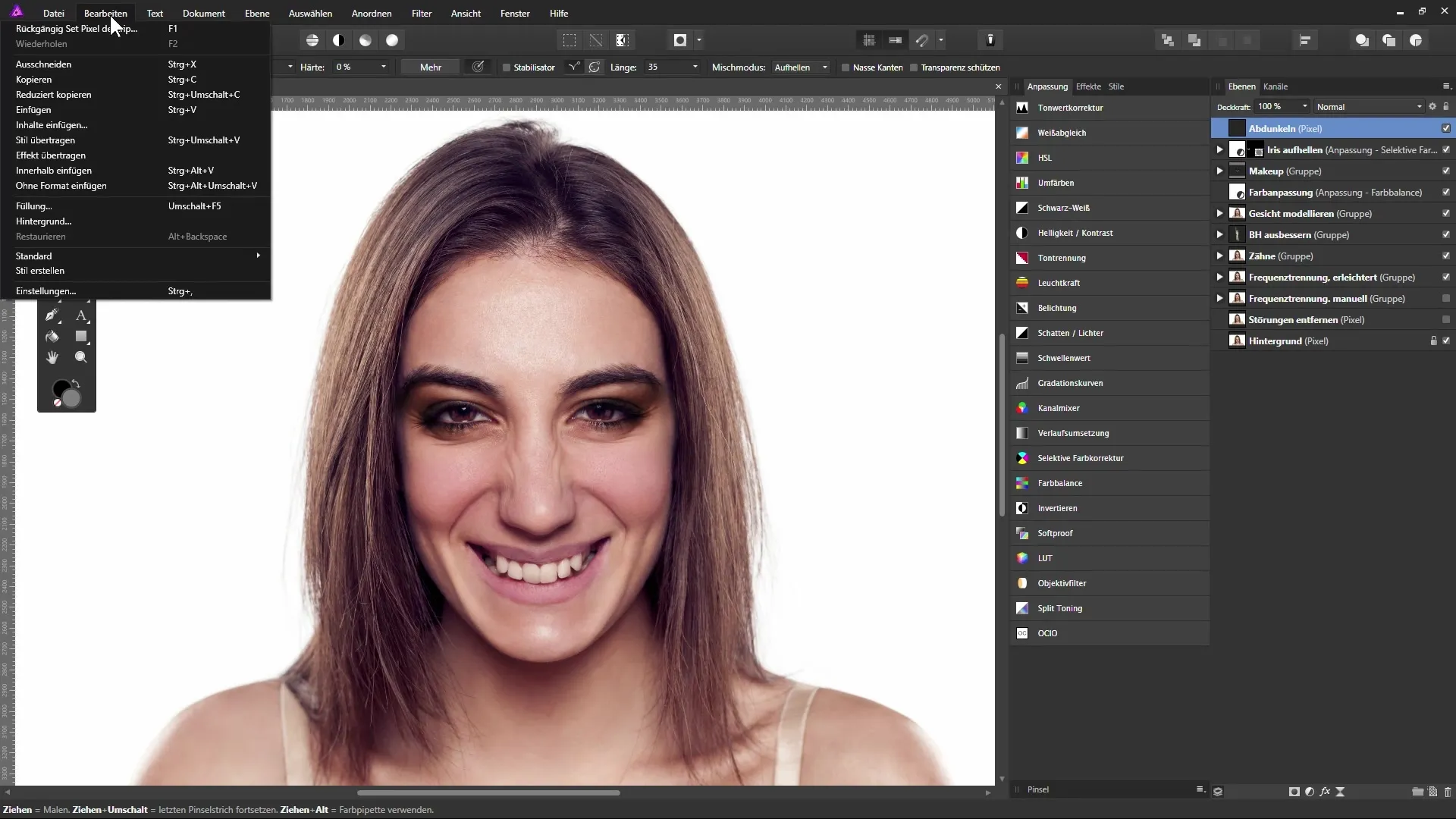
Nüüd valige segamood, nii et hall muutub läbipaistvaks. Sel juhul töötab „Pehme valgus“ režiim suurepäraselt, kuna see jätab originaalpildid nähtavale, samal ajal kui hallid toonid rakenduvad.
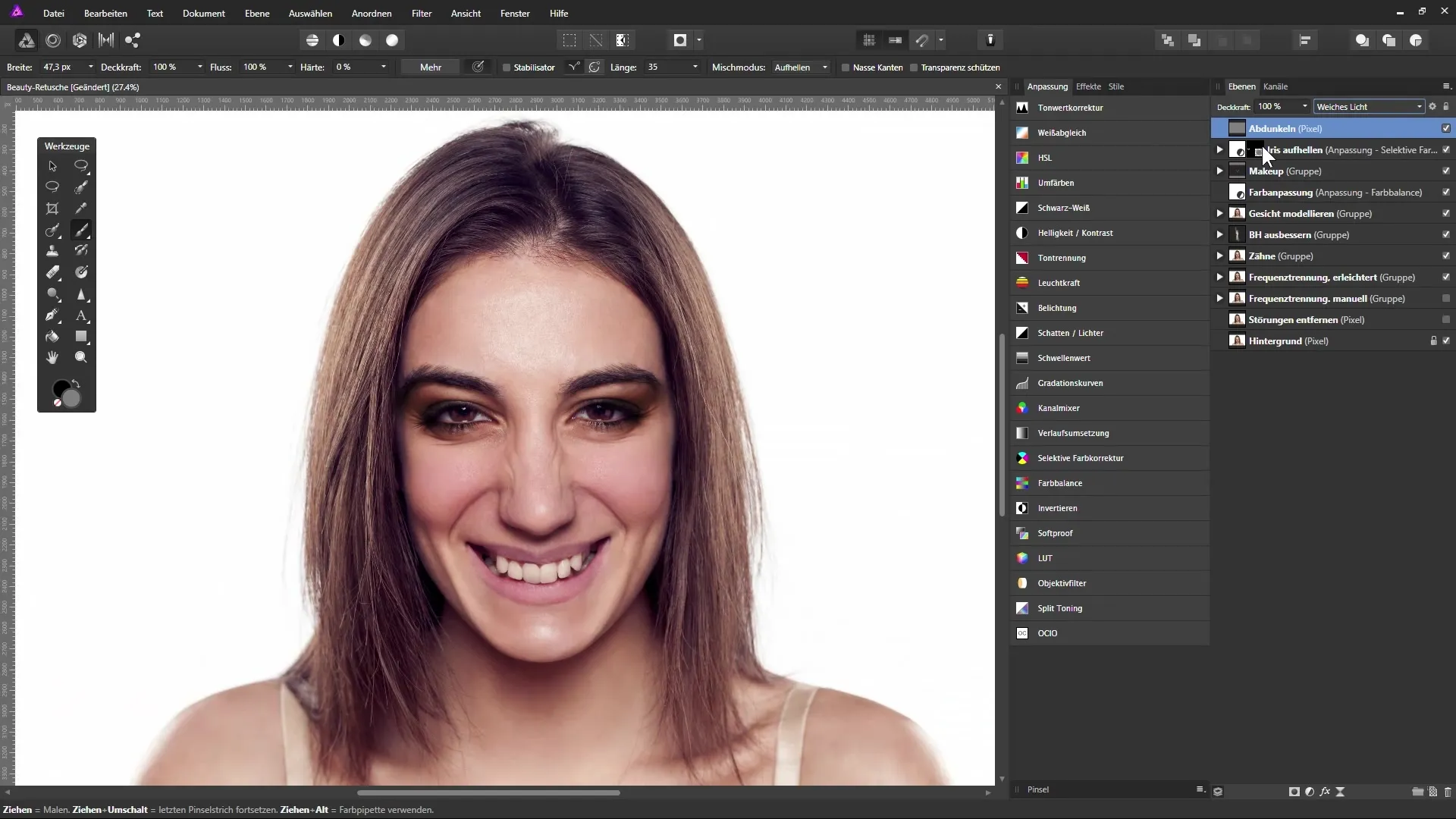
Soovite nüüd teha esimesi muudatusi. Duplikaatkiht ja nimetage uus kiht „Heledaks“. Nüüd on teil nii tumendamis- kui heleduskiht, et sihipäraselt töötada oma pildi aladega.
Alustage heleduskihiga. Aktiveerige see, valige valge värv, et pintsel tööriistaga soovitud alasid heledamaks muuta. Läbipaistvust tuleks kõigepealt seada umbes 20%-ni, et näpistada valgustust.
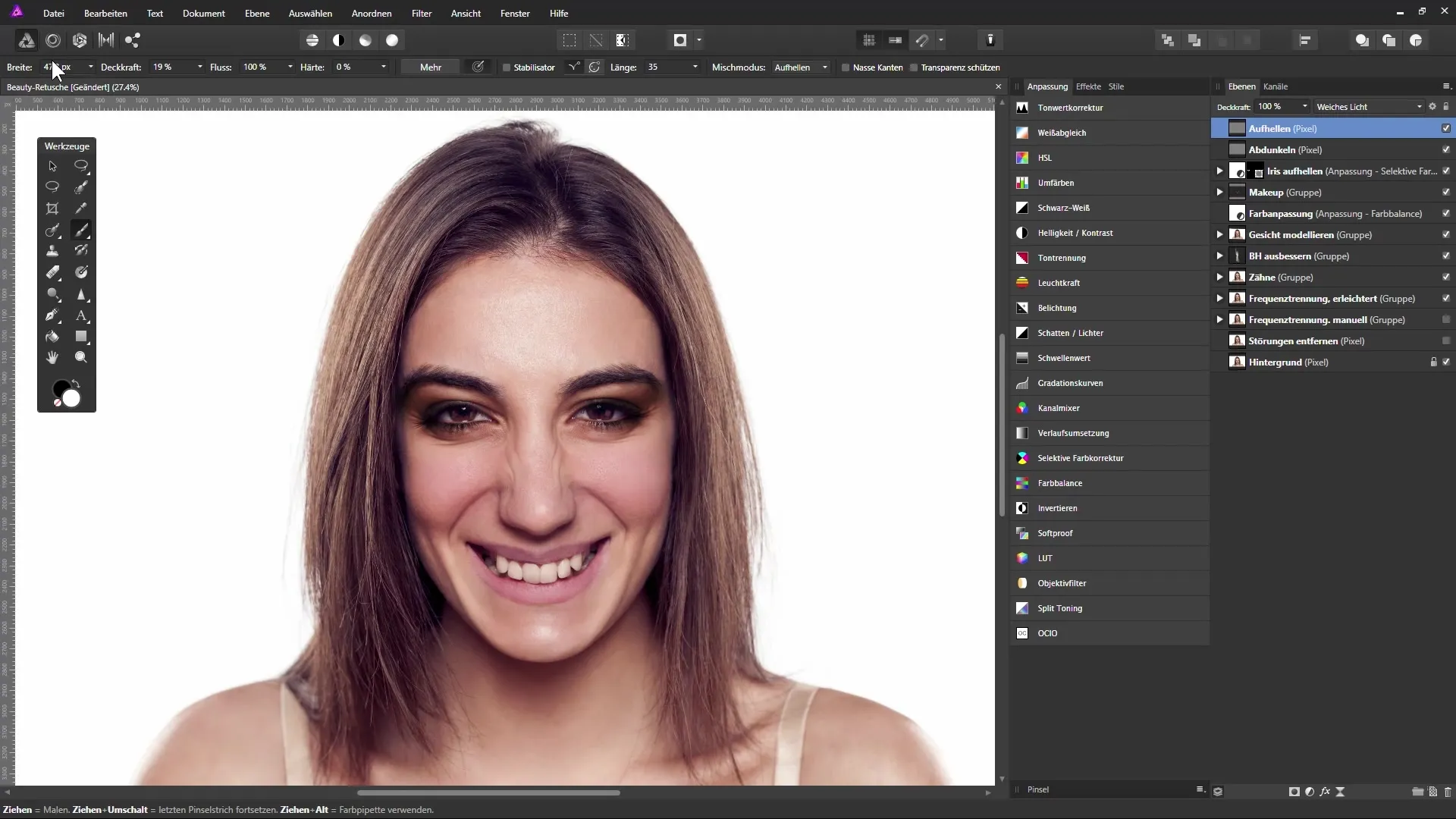
Suurendage pintslit ja suumige teatud pildialadele, mida soovite heledamaks muuta. Veenduge, et töötate hästi pildi valgusallikaga; tõstke esile piirkondi nagu põsed ja nina, kuhu tavaliselt valgus langeb.
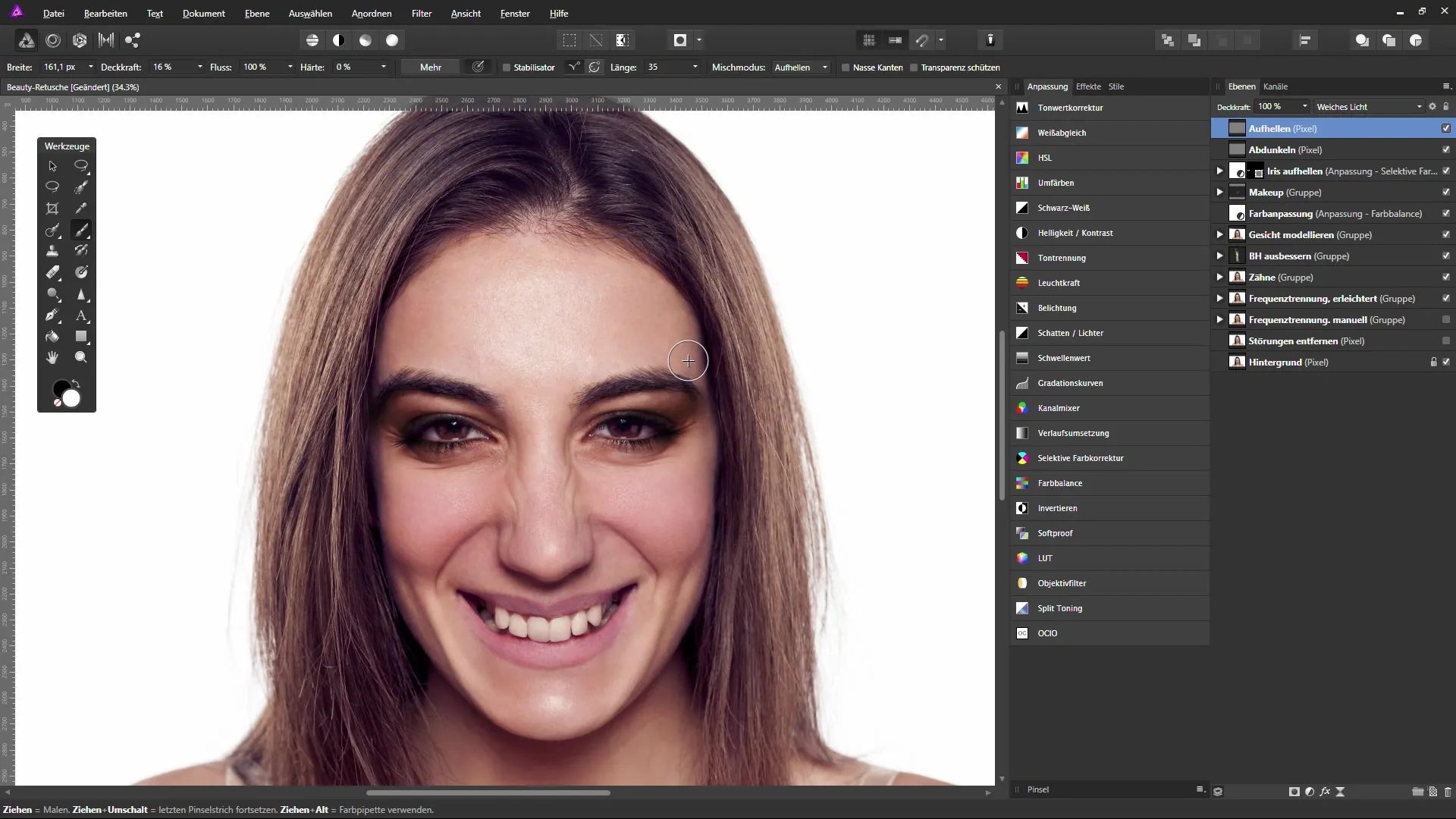
Kas olete liiga palju heledamaks muutnud? Pole probleemi: vajutage Alt ja D, et naasta oma keskmise halli juurde. Nii saate tagasi võtta alad, mis tunduvad teile liiga heledad. X-klahvi kasutamine võimaldab mugavalt värvide vahel vahetada.
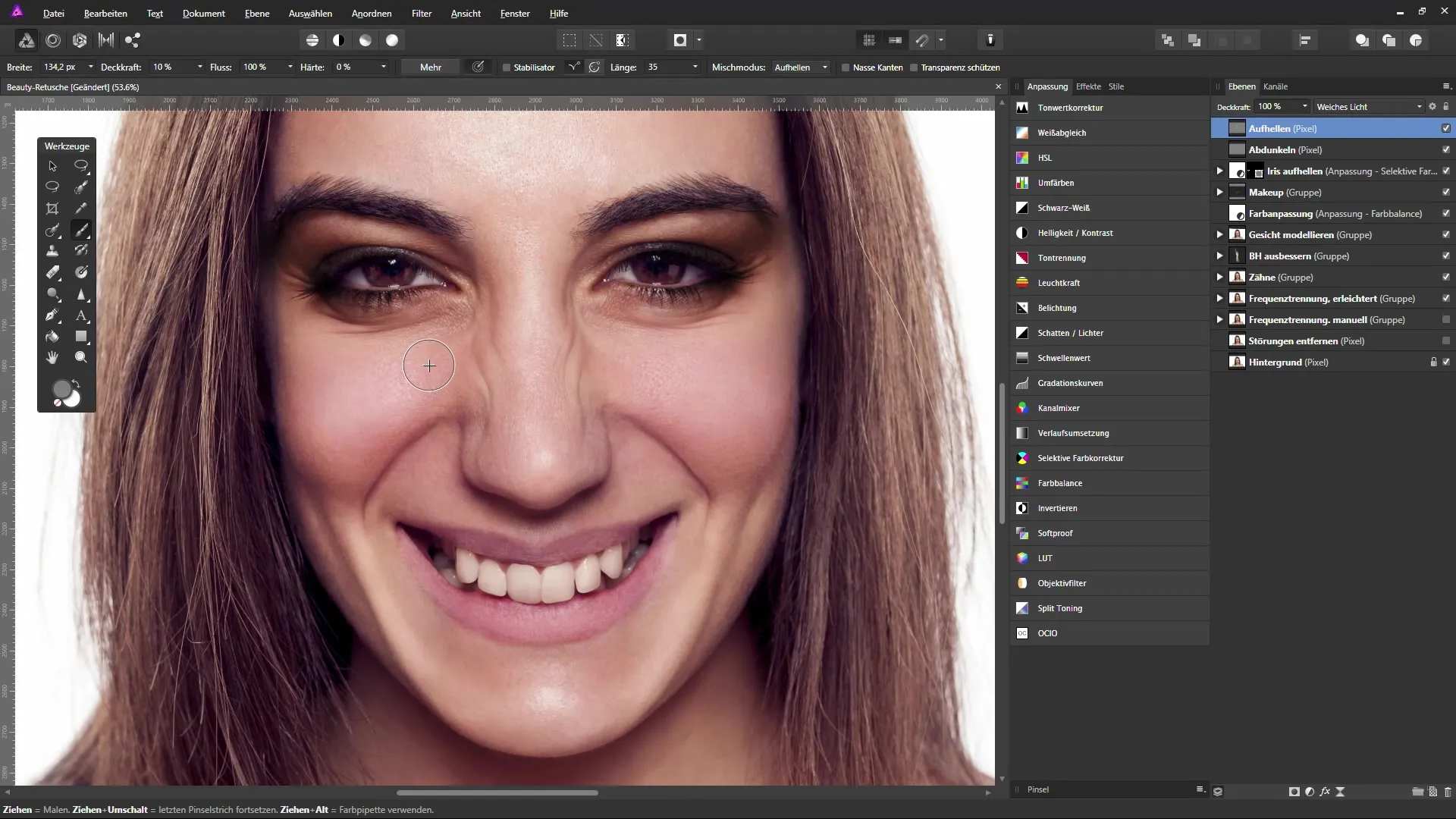
Hea tehnika on silmade ja huulte kergelt heledamaks muutmine, et luua rohkem sära. Veenduge, et te ei üle pingutaks, kuna see võib kiiresti näida ebatõenäoline.
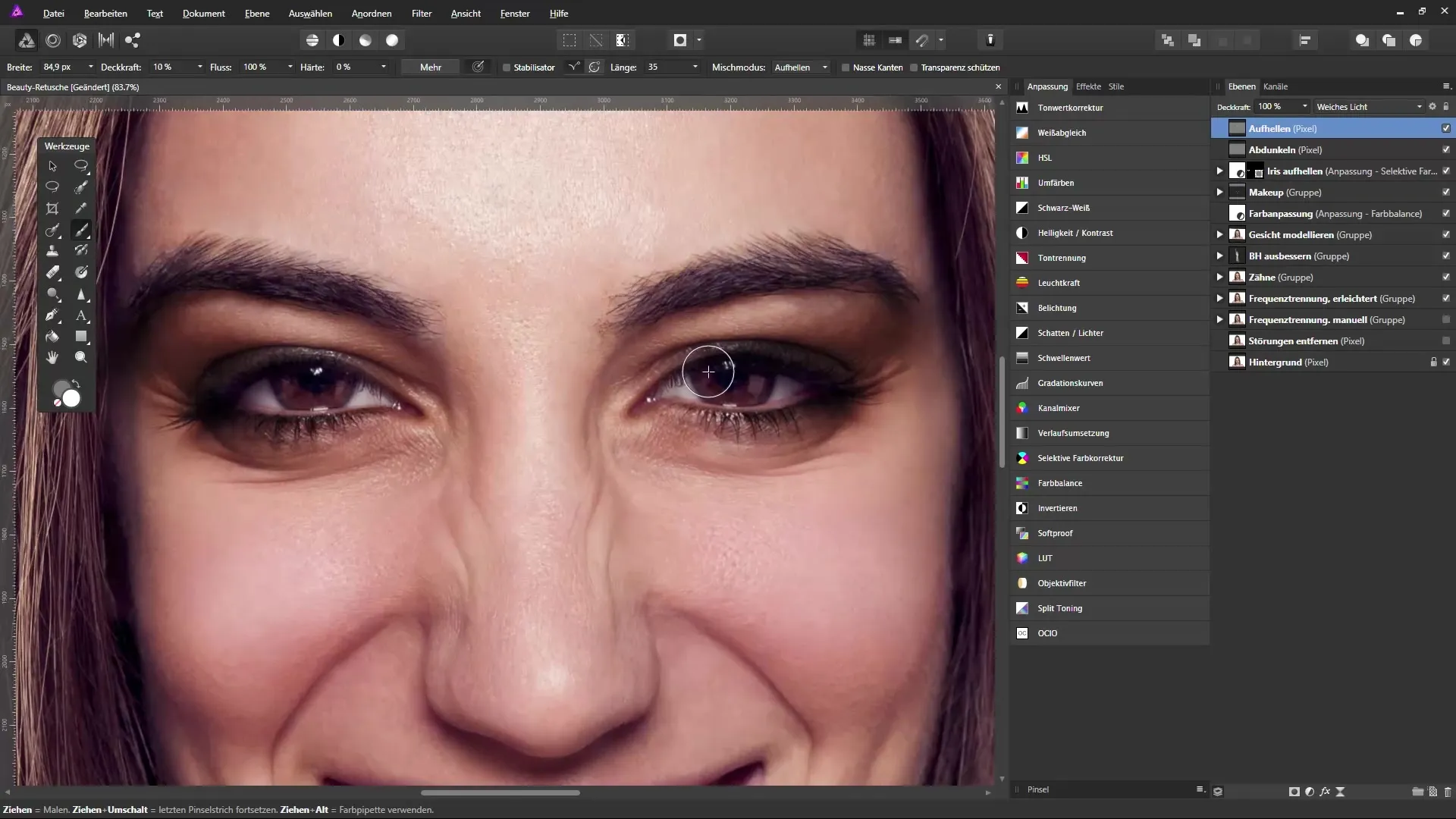
Kui olete heledamisega lõpetanud, minge tumenduskihile. Valige nüüd must värv pintslis ja seadke segamood normaalseks. Nii saate sihipäraselt luua varju pildile.
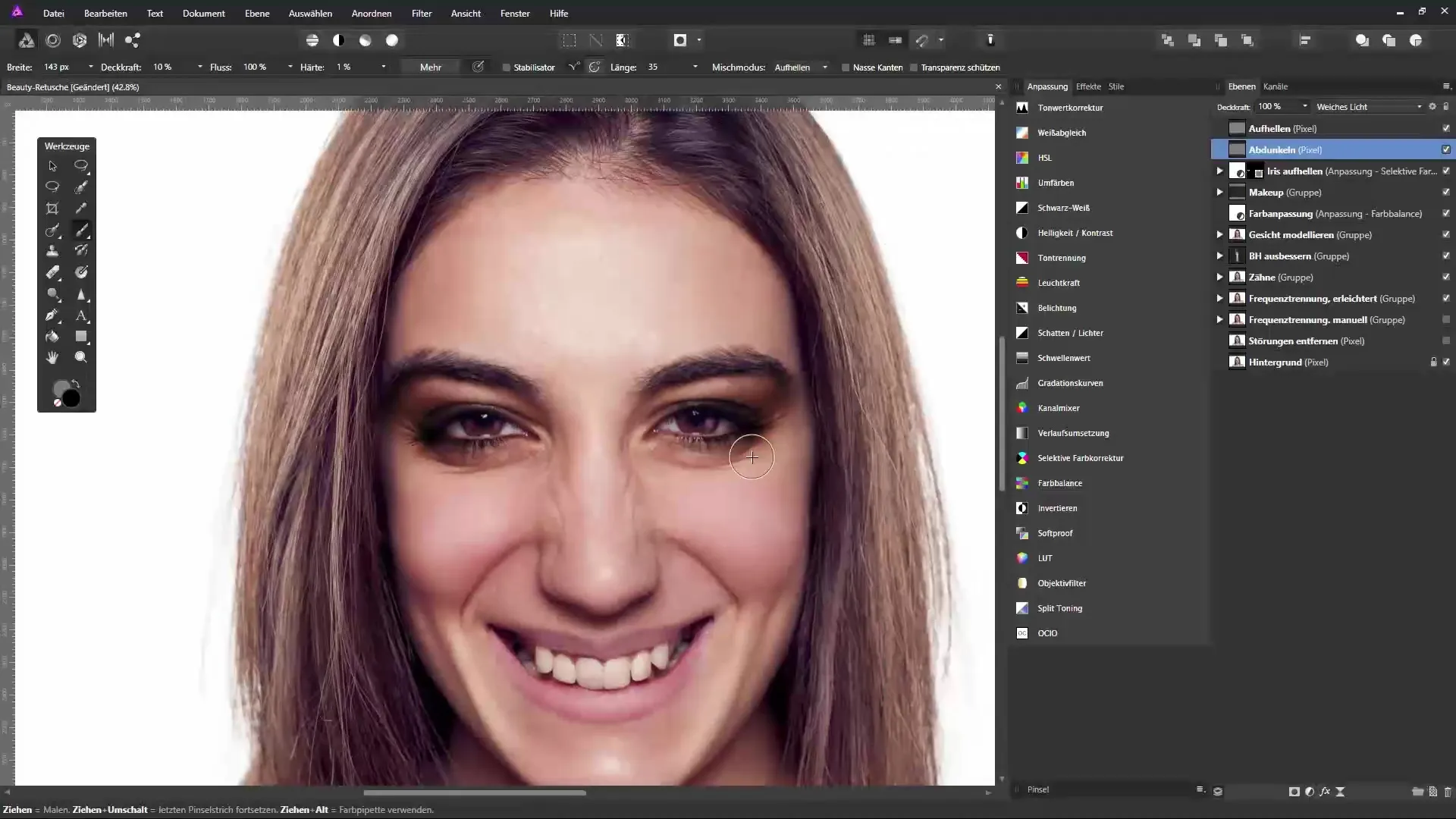
Õigete piirkondade tumedama intensiivsuse suurendamiseks, näiteks põskede all või õlgadele. Saate harja suurust vastavalt vajadusele kohandada, et saavutada detailsemaid ja pehmemaid üleminekuid.
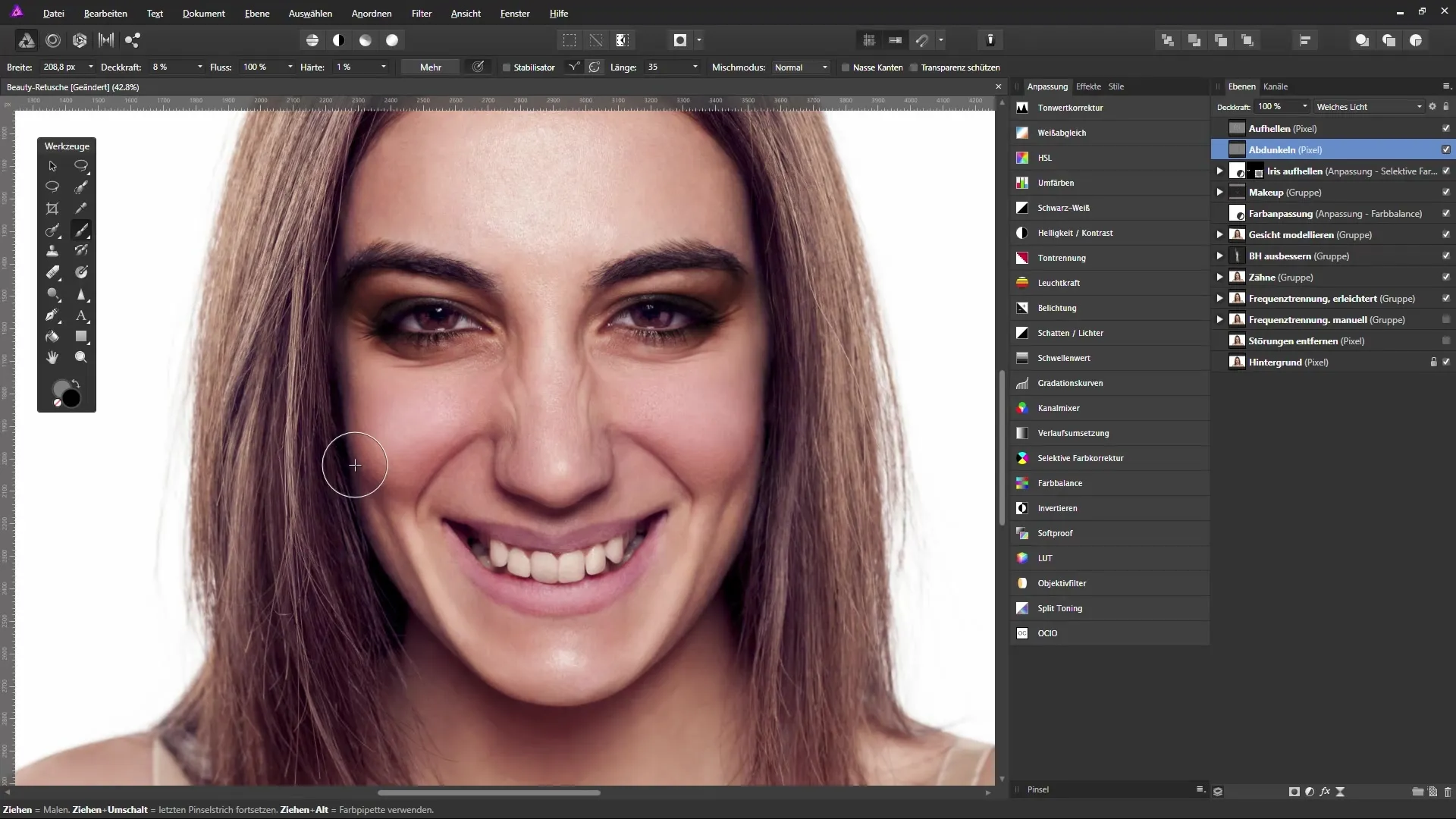
Kui olete lõpetanud näo ja juuste detailide tumendamise, peaksite oma töö salvestama ja enne ja pärast graafikat võrdlema, et näha erinevust.
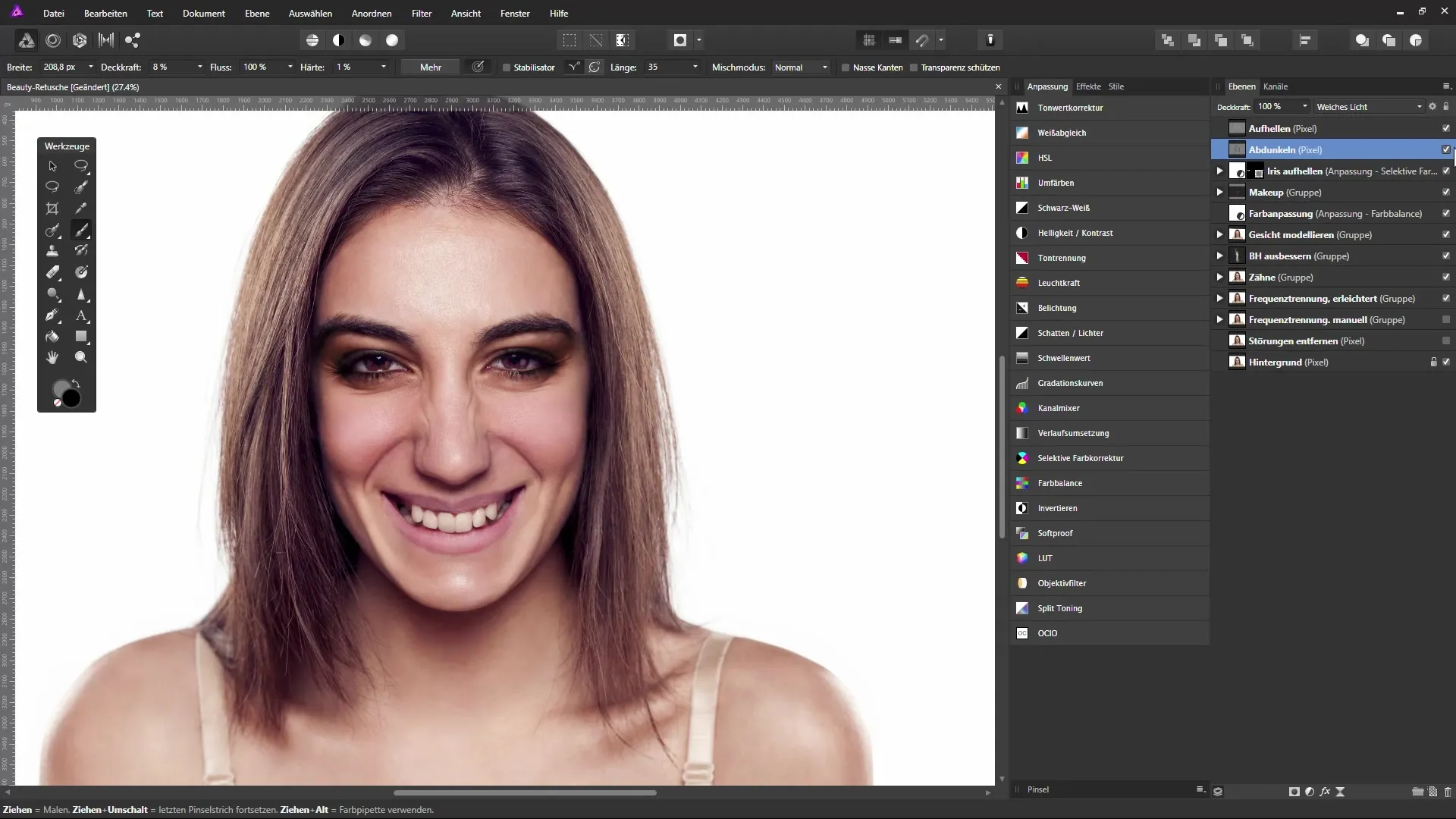
Viimase lihvi andmiseks saate kasutada reaalajas filtrikihte, et kontrasti ja teravust veelgi tõsta. Valige selleks „Kiht“ > „Uus reaalajas filtrikiht“ ja seadke „Selguse“ väärtus vastavalt.
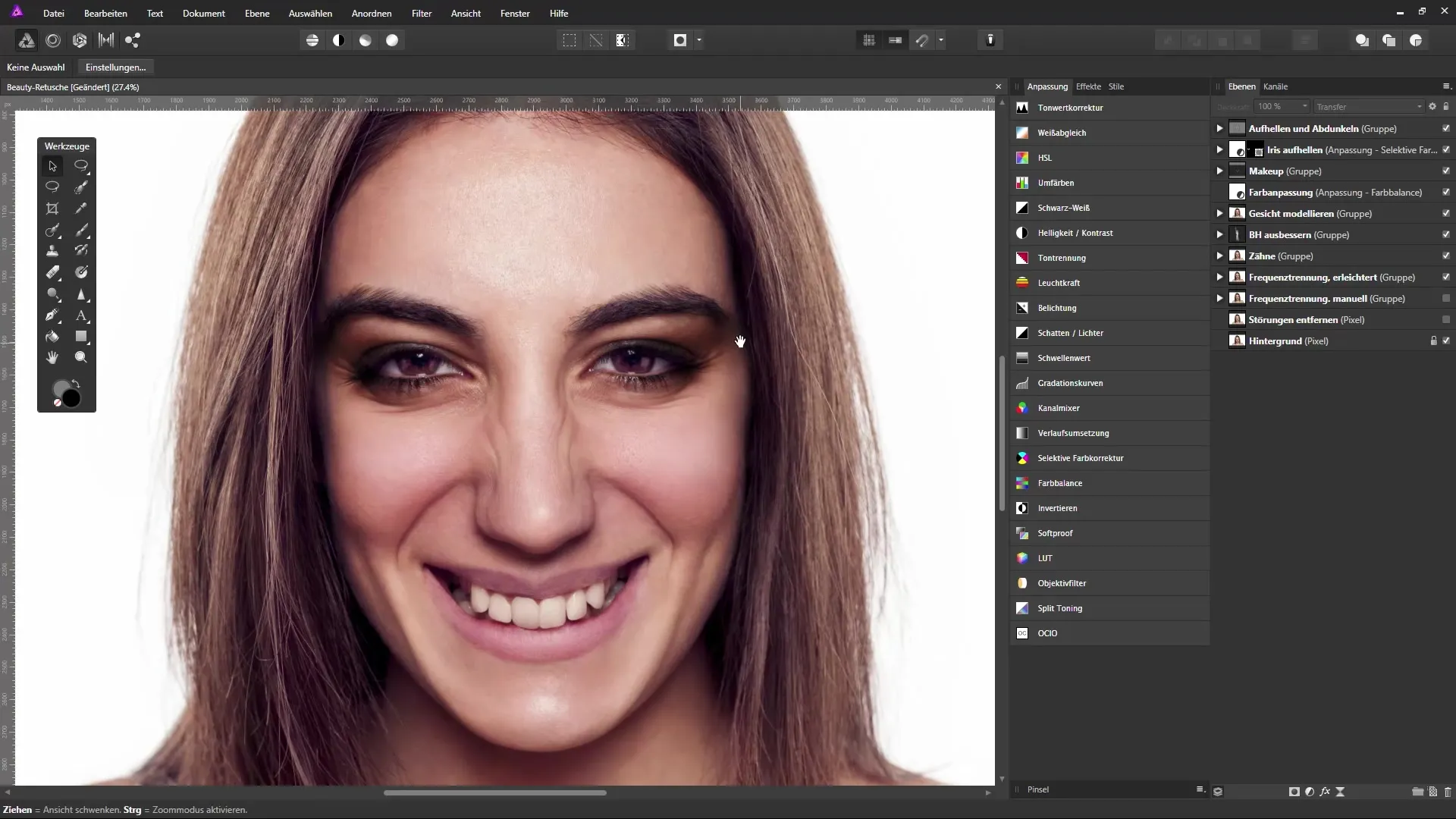
Pidage meeles, et kasutada kihtide maski, et teravustamine rakendada ainult neile aladele, mida soovite. Mugavuse huvides töödeldagi harjaga kohti, kus soovite selgust vähendada.
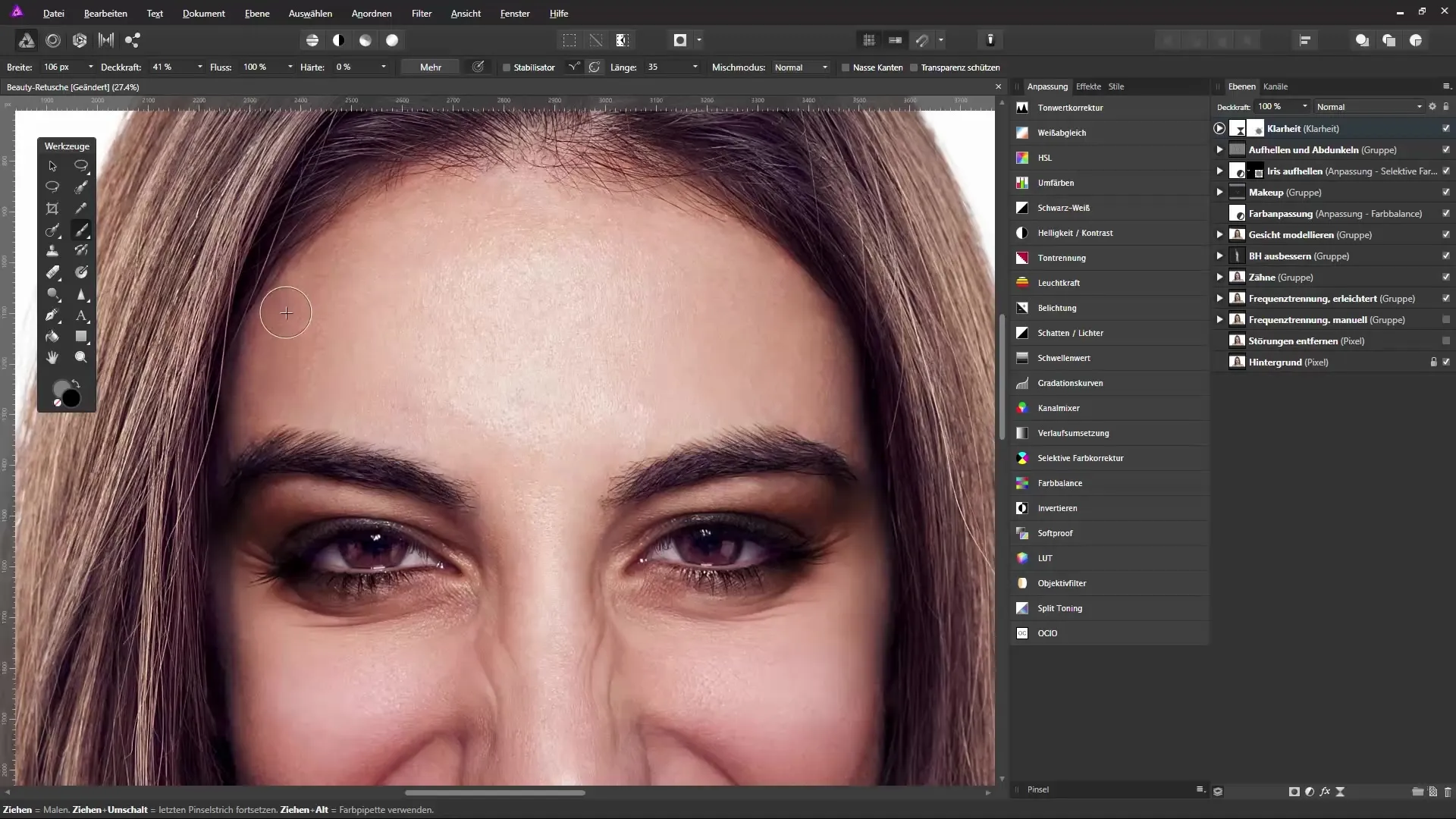
Kui olete lõpuks kohal, võrrelge originaalpilti töötlemise tulemusega ja veenduge, et kohandused vastavad teie ootustele.
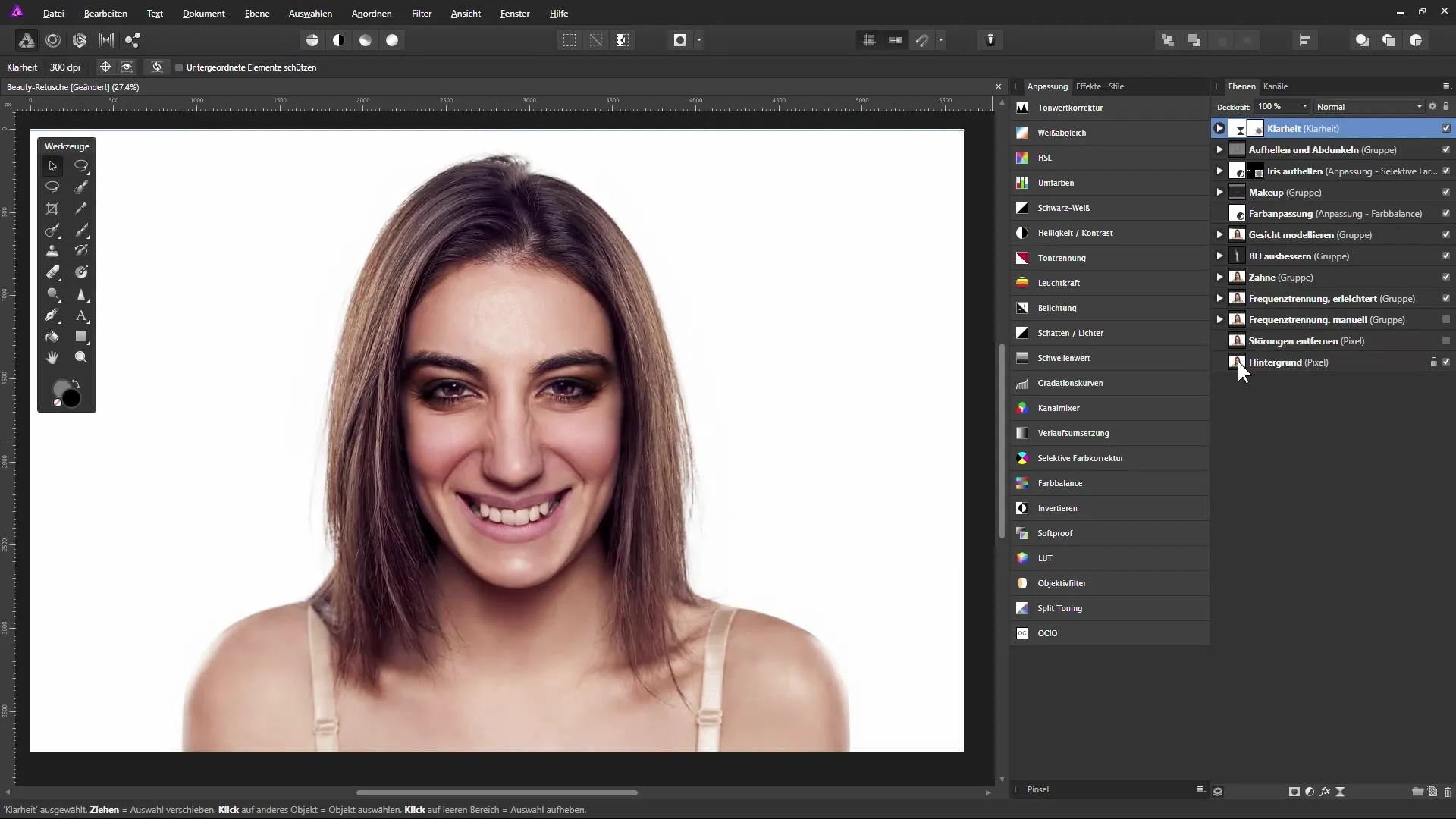
Kokkuvõte - Ilu retušeerimine Affinity Photo's: Pildikujundus heledamaks ja tumedamaks muutmise kaudu
Käesolevas juhendis olete õppinud, kuidas kasutada heledust ja tumendust Affinity Photo's, et oluliselt parandada pildi välimust. Oskuslikult kasutades pintsel tööriistu ning töötades kihtidega saate muuta pildi plastilisemaks ja sihipäraselt ilmestada või summutada soovitud alasid. Valguse ja varjude kombineerimine annab teie pildile rohkem sügavust ja iseloomu.
KKK
Kuidas luua Affinity Photo's uus kiht?Klikake kihtide paletis ülemisel kihil ja valige „Loo uus kiht“.
Mis on „Pehme valgus“ segamood?See segamood laseb alumised kihid läbi ja loob harmoonilise valguse mõju.
Kuidas saan oma heledust muutmise muudatusi tagasi võtta?Vahetage keskmise halli juurde ja maalige üle alade, mida soovite tagasi võtta, või kasutage X-klahvi värvide vahetamiseks.
Kuidas luua reaalajas filtrikihti?Mine „Kiht“ > „Uus reaalajas filtrikiht“ ja valige nimekirjast „Selgus“.
Kuidas saan tagada, et teravustamise rakendamine oleks tõhus?Kasutage kihtide maski, et rakendada teravust ainult soovitud aladele.


